Conf. punto acceso
Puede registrar su punto de acceso manualmente.
Antes de iniciar el procedimiento, compruebe el nombre SSID del punto de acceso, el sistema de seguridad y la contraseña. Es posible que la contraseña esté predeterminada en algunos dispositivos. Para obtener más información, consulte el manual de instrucciones del punto de acceso inalámbrico o póngase en contacto con el administrador de la red.
-
MENU

 (Ajustes)
(Ajustes) 
 (Configuración Red)
(Configuración Red)  [Conf. punto acceso]
[Conf. punto acceso] 

-
Seleccione el punto de acceso que quiere registrar.
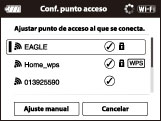
Cuando el punto de acceso deseado esté visualizado en la pantalla:
Seleccione el punto de acceso deseado.
Cuando el punto de acceso deseado no esté visualizado en la pantalla:
Seleccione [Ajuste manual] y ajuste el punto de acceso.
* Para el método de introducción, consulte “Cómo utilizar el teclado”.
-
Si selecciona [Regist. manual], introduzca el nombre SSID del punto de acceso
 seleccione el sistema de seguridad.
seleccione el sistema de seguridad.
-
Introduzca la contraseña
 [OK]
[OK] 

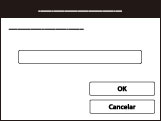
-
Los puntos de acceso que no visualicen
 no requerirán la introducción de una contraseña.
no requerirán la introducción de una contraseña.
-
Seleccione [Registrar], después pulse
 .
.
Cómo utilizar el teclado
Cuando se requiere la introducción manual de caracteres, se visualiza un teclado en la pantalla.
Seleccione el botón deseado utilizando  /
/ /
/ /
/ , después pulse
, después pulse  para introducir el carácter.
para introducir el carácter.
 /
/ /
/ /
/ , después pulse
, después pulse  para introducir el carácter.
para introducir el carácter. 
|
|
Nombres de pantalla
|
Funciones
|
|
(1)
|
Casilla de introducción
|
Se visualizan los caracteres que ha introducido. Si introduce más caracteres que el número de caracteres establecido, se visualizará
 en la pantalla. en la pantalla. |
|
(2)
|
Cambiar tipos de caracteres
|
Cada vez que pulse
 , los tipos de caracteres cambiarán entre letras del alfabeto, números y símbolos. , los tipos de caracteres cambiarán entre letras del alfabeto, números y símbolos. |
|
(3)
|
Teclado
|
Cada vez que pulse
 , se visualizará el carácter que ha introducido. , se visualizará el carácter que ha introducido.Por ejemplo: si quiere introducir “abd”
Seleccione la tecla para “abc” y pulse
 una vez para visualizar “a” una vez para visualizar “a”  seleccione “ seleccione “ ” para mover el cursor (5) y pulse ” para mover el cursor (5) y pulse 
 seleccione la tecla para “abc” y pulse seleccione la tecla para “abc” y pulse  dos veces para visualizar “b” dos veces para visualizar “b”  seleccione la tecla para “def” y pulse seleccione la tecla para “def” y pulse  una vez para visualizar “d” una vez para visualizar “d” |
|
(4)
|
Fijar
|
Fija la introducción.
|
|
(5)
|
Mover el cursor
|
Mueve el cursor en la casilla de introducción hacia la derecha o izquierda.
|
|
(6)
|
Borrar
|
Borra el carácter que precede al cursor.
|
|
(7)
|

|
Cambia el siguiente carácter a una letra mayúscula o minúscula.
|
|
(8)
|
Espacio
|
Introduce un espacio.
|
-
Para cancelar la introducción de caracteres a medias, seleccione [Cancelar].
Otros elementos de ajuste
Dependiendo del estado o el método de ajuste de su punto de acceso, es posible que quiera ajustar más elementos.
|
Nombres de pantalla
|
Funciones
|
|
WPS PIN
|
Visualiza el código PIN que se debe introducir en el dispositivo conectado.
|
|
Ajuste dirección IP
|
Selecciona [Automático] o [Ajuste manual].
|
|
Dirección IP
|
Si va a introducir la dirección IP manualmente, introduzca la dirección establecida.
|
|
Máscara de subred/Puerta enlace predet.
|
Cuando ajuste [Ajuste dirección IP] en [Ajuste manual], introduzca la dirección IP que coincida con el entorno de su red.
|
|
Conex. de Prioridad
|
Selecciona [Activar] o [Desactivar] para [Conex. de Prioridad].
|
Notas
-
Para dar prioridad al punto de acceso registrado, ajuste [Conex. de Prioridad] en [Activar].
Tema relacionado

 Antes de la utilización
Antes de la utilización